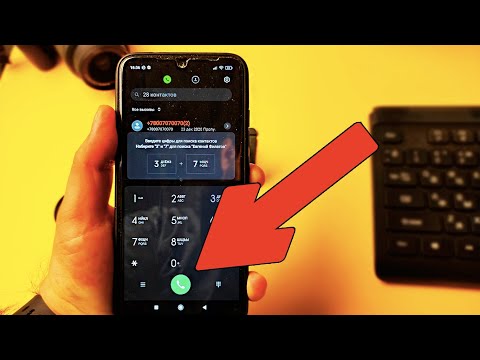
Содержание
У вас проблемы с тем, что ваш Google Pixel 3 не звонит? Это проблема, которую мы решаем в этом эпизоде устранения неполадок, поэтому обязательно следуйте нашим решениям ниже.
Проблема: Google Pixel 3 не может позвонить
Когда я пытаюсь позвонить, он скажет, что звонит, затем покажет, что он связан с таймером обратного отсчета, но я никого не слышу. Мне нужно перезагрузить телефон, чтобы он мог звонить. Я также выполнил все действия по устранению неполадок, сбросил заводские настройки телефона, но он все тот же.
Решение: Нет четкого понимания, в чем проблема. Вы должны выполнить ряд действий по устранению неполадок, чтобы выяснить причину. Следуйте нашим предложениям ниже.
Принудительная перезагрузка
В прошлом было много случаев, когда, казалось бы, необъяснимые проблемы исчезали после перезапуска. Мы знаем, что вам интересно, почему звонки также проходят после перезагрузки устройства. Наиболее вероятное объяснение этому - временные ошибки. Эти типы ошибок возникают, когда устройство обнаруживает определенный набор ошибок кодирования и не может решить проблему самостоятельно. Эти сбои при кодировании обычно связаны с определенным состоянием программного обеспечения на устройстве и исчезнут после изменения этого состояния. Хотя большинство таких ошибок исчезают сами по себе, могут быть и другие, требующие ручного обновления системы. Чтобы проверить, можете ли вы сделать это, мы предлагаем вам смоделировать эффекты «разрядки батареи», чтобы также очистить ОЗУ. это более эффективный способ обновления системы по сравнению с обычным перезапуском. Чтобы узнать, является ли причина проблемы временной, попробуйте перезагрузить Google Pixel 3 следующим образом:
Нажмите и удерживайте кнопку питания в течение 30 секунд или даже больше, а когда на экране появится логотип, отпустите ее.
В отличие от других устройств, на которых вам нужно нажать и удерживать пару клавиш, на телефонах Pixel вам нужна только кнопка питания, и, опять же, она жестко запрограммирована, чтобы реагировать на нее. Итак, если он действительно загрузится, это будет концом проблемы, но попробуйте сделать это еще несколько раз, если первая попытка не сработала. После этого ваше устройство по-прежнему не отвечает, попробуйте следующее решение.
Сбросить настройки сети
Если проблема не исчезнет после принудительной перезагрузки, следующее, что можно сделать в этом случае, - сбросить настройки сети. Сброс настроек сети удалит все ранее подключенные сети Wi-Fi, пароли Wi-Fi, настройки VPN и настройки сотовой связи. Сделать это:
- Откройте на своем устройстве приложение "Настройки".
- Коснитесь Система.
- Коснитесь Дополнительно.
- Коснитесь Параметры сброса.
- Коснитесь Сбросить Wi-Fi, мобильный и Bluetooth.
- Если вы не видите «Дополнительно», нажмите Сеть и Интернет> Еще t> Сбросить настройки Wi-Fi, мобильной связи и Bluetooth.
- Внизу нажмите «Сбросить настройки».
Сбросить настройки приложения
Некоторым пользователям удалось успешно заставить свое устройство работать, очистив настройки сети. Если вы еще не пробовали, вот что вам нужно сделать:
- На главном экране коснитесь значка со стрелкой вверх, чтобы отобразить все приложения.
- Перейдите к значку приложения "Настройки".
- Коснитесь значка «О системе».
- Коснитесь значка параметров сброса.
- Выберите из следующего:
- Сбросить Wi-Fi, мобильный и Bluetooth
- Сбросить настройки приложения
- Стереть все данные (сброс к заводским настройкам)
- Коснитесь СБРОСИТЬ НАСТРОЙКИ. При появлении запроса введите PIN-код, пароль или графический ключ.
- Нажмите СБРОС НАСТРОЙКИ для подтверждения.
Переустановите SIM-карту
Временное отключение SIM-карты уже доказало свою эффективность при решении некоторых сетевых проблем на Google Pixel 3 и раньше. Это простое предложение, поэтому мы рекомендуем вам сделать это, если до сих пор ничего не помогло. Обязательно извлекайте SIM-карту только после выключения устройства, чтобы предотвратить повреждение данных. Подождите несколько секунд, прежде чем вставлять SIM-карту. Опять же, убедитесь, что ваш Google Pixel 3 выключен. Как только вы включите телефон и обнаружите SIM-карту, он изменит настройки сотовой связи. Если причина ошибки связана с неправильной настройкой сети, это может помочь.
Очистить кеш приложения "Телефон"
Если на данном этапе ничего не работает должным образом, следующее, что вам нужно сделать, - это очистить кеш используемого приложения "Телефон". Ошибка может заключаться в этом, поэтому это один из прямых способов устранения неполадок в приложении.
- На главном экране коснитесь и проведите вверх, чтобы отобразить все приложения.
- Перейти к настройкам.
- Коснитесь Приложения и уведомления.
- Нажмите Просмотреть все приложения «xx».
- Коснитесь соответствующего приложения.
- Коснитесь Хранилище.
- Коснитесь Очистить кеш.
- Перезагрузите Pixel 3.
Удалить данные приложения "Телефон"
Очистка данных приложения "Телефон" должна следовать за процедурой очистки кеша. На уровне приложения это радикально, поскольку оно возвращает состояние программного обеспечения приложения к заводским настройкам по умолчанию. Он удалит все пользовательские настройки для этого приложения, а также все журналы вызовов. Вот как это делается:
- На главном экране коснитесь и проведите вверх, чтобы отобразить все приложения.
- Перейти к настройкам.
- Коснитесь Приложения и уведомления.
- Нажмите Просмотреть все приложения «xx».
- Коснитесь соответствующего приложения.
- Коснитесь Хранилище.
- Коснитесь Очистить данные.
- Перезагрузите Pixel 3.
Установить обновления
Обновление операционной системы и приложений Android - один из лучших способов предотвратить, а иногда и исправить проблемы. Устаревшая ОС может быть источником ошибок, но несовместимые приложения тоже. Чтобы уменьшить вероятность возникновения проблем при разработке, вы должны убедиться, что на стороне программного обеспечения вашего устройства установлены последние версии. Чтобы сделать это как можно меньше хлопот, позвольте системе делать это автоматически. По умолчанию ваш Pixel 3 должен загружать и устанавливать обновления самостоятельно. Если вы измените это раньше, вы захотите регулярно проверять наличие обновлений.
Чтобы проверить наличие обновлений программного обеспечения (для ОС Android), вы можете перейти в Настройки> Обновление ПО.
Безопасный режим
В безопасном режиме все загруженные приложения будут приостановлены и не смогут работать. Итак, если вызовы работают нормально в безопасном режиме, но возвращаются к своему текущему состоянию проблемы в нормальном режиме, вы можете поспорить, что виновником является стороннее или загруженное приложение.
Следуйте инструкциям ниже, чтобы перезагрузить Pixel 3 в безопасном режиме:
- Нажмите и удерживайте кнопку питания.
- На экране коснитесь и удерживайте Выключение.
- Коснитесь ОК.
- После того, как вы увидите «Безопасный режим» в нижней части экрана, подождите, чтобы увидеть, исчезнет ли проблема.
Помните, что безопасный режим блокирует сторонние или загруженные приложения. Обязательно проверьте наличие проблемы в безопасном режиме. Если вы можете звонить в этом режиме с первой попытки, у вас проблема с приложением. Чтобы определить, какое из загруженных вами приложений вызывает проблему:
- Чтобы выйти из безопасного режима, перезагрузите устройство.
- Одно за другим удаляйте недавно загруженные приложения. После каждого удаления перезагружайте устройство. Посмотрите, решило ли удаление этого приложения проблему.
- После удаления приложения, которое вызывает проблему, вы можете переустановить другие удаленные приложения.
Сброс к заводским настройкам
Это самый серьезный способ устранения неполадок, который вы можете сделать в этом случае. Как следует из названия, это вернет все настройки программного обеспечения к значениям по умолчанию. Обычно это эффективное исправление многих проблем, связанных с программным обеспечением. Если причиной проблемы является ошибка программного обеспечения, это может помочь.
Чтобы восстановить заводские настройки Pixel 3:
- Создайте резервную копию ваших личных данных.
- Убедитесь, что вы знаете имя пользователя и пароль для учетной записи Google в телефоне.
- Откройте приложение "Настройки".
- Коснитесь Система.
- Коснитесь Дополнительно.
- Коснитесь Параметры сброса.
- Нажмите «Стереть все данные» (сброс к заводским настройкам), а затем «Сбросить настройки телефона». При необходимости введите свой PIN-код, графический ключ или пароль.
- Чтобы удалить все данные из внутренней памяти телефона, нажмите «Стереть все».
- Когда ваш телефон завершит стирание, выберите вариант перезагрузки.
- Настройте свой телефон и восстановите данные из резервной копии.
Получите новую SIM-карту
Если проблема возвращается даже после сброса настроек к заводским, вы можете начать искать причину вне самого устройства. Это может быть проблема с SIM-картой, поэтому первое, что вы должны сделать после очистки устройства, - это получить новую SIM-карту. Операторы часто предоставляют SIM-карты бесплатно, поэтому вам нужно посетить местный магазин оператора, чтобы получить ее. Затем проверьте, как работает звонок.
Свяжитесь с вашим оператором сети
Если проблема не устранена, обратитесь за помощью к оператору сети. Вы уже испробовали все на своей стороне, поэтому можно с уверенностью предположить, что эта проблема связана либо с кодированием, которое может потребовать обновления микропрограммы вашего модема (baseband), либо с сетью. В любом случае, вы хотите сообщить своему оператору связи об этом случае, чтобы они могли продолжить устранение неполадок со своей стороны.


